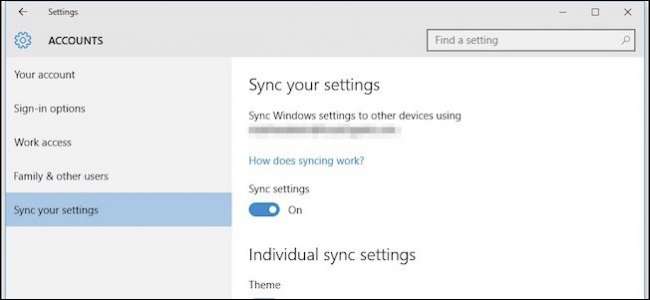
Windows-Synchronisierungseinstellungen sind seit Windows 8 Teil des Betriebssystems, aber in Windows 10 werden sie überarbeitet und dringend benötigt. Heute werden wir diese neuen Synchronisierungseinstellungen diskutieren und kurz vergleichen, wie sie sich von der vorherigen Version unterscheiden.
Als die Synchronisierungseinstellungen in Windows 8 eingeführt wurden, haben sicher nur wenige Leute bemerkt, dass sie existieren. Wir haben die Synchronisierungseinstellungen ausführlich behandelt Die einfache Tatsache ist jedoch, dass so viele Benutzer kein Upgrade auf Windows 8 durchgeführt haben. Die Synchronisierung Ihrer Einstellungen auf mehreren Geräten war für die meisten Windows-Benutzer nicht besonders relevant.
Unter Windows 10 wird jedoch häufig davon ausgegangen, dass die meisten Windows 7-Holdouts endgültig aktualisiert werden. Dies bedeutet, dass viel mehr Windows 10-Computer von demselben Benutzer mit demselben Microsoft-Konto betrieben werden. Zu diesem Zweck ist es ein guter Zeitpunkt, Sie wieder in die Synchronisierungseinstellungen einzuführen und zu besprechen, was sie alle tun.
In Windows 8.1 befinden sich die Synchronisierungseinstellungen in der OneDrive-Gruppe. Wir können die Logik sehen, sie hier zu platzieren, aber wenn Sie kein wirklich neugieriger Benutzer sind, ist es unwahrscheinlich, dass Sie tatsächlich hierher schauen. Darüber hinaus gibt es zwölf Elemente, was für den Durchschnittsbenutzer einfach zu viel ist.
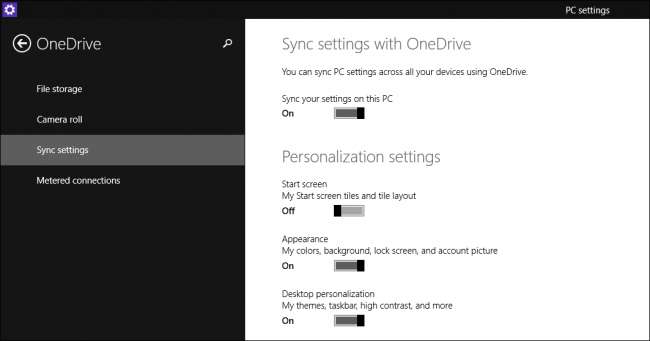
In Windows 10 wurden die Synchronisierungseinstellungen in die Gruppe "Konten" verschoben und werden jetzt als "Einstellungen synchronisieren" bezeichnet. Darüber hinaus wurde die Anzahl der Auswahlmöglichkeiten auf sieben reduziert, was für den durchschnittlichen Nicht-Power-Benutzer weitaus einfacher zu handhaben ist.

Die erste Möglichkeit besteht darin, die Synchronisierungseinstellungen einfach ganz zu deaktivieren. Dies bedeutet im Wesentlichen, dass Ihr Konto auf diesem bestimmten Computer, obwohl es sich um ein Microsoft-Konto handelt, lokal ist. Sie werden keine Änderungen an den Einstellungen vornehmen, die dann auf diesem bestimmten Windows 10-Computer auf anderen Computern repliziert werden, bei denen Sie sich mit demselben Konto anmelden.

Unterhalb des Master-Sync-Schalters befinden sich die einzelnen Sync-Einstellungen. Dies sind die Einstellungen, die von einem Computer auf den anderen übertragen werden, bei dem Sie sich mit Ihrem Microsoft-Konto anmelden.
Die ersten Einstellungen sind alle ziemlich selbsterklärend. Die Einstellung „Thema“ synchronisiert Ihre Farb- und Hintergrundauswahl. Wenn Sie also möchten, dass jede Ihrer Windows 10-Installationen ihre eigene hat, muss diese deaktiviert sein.
Dann haben Sie Ihre "Webbrowser-Einstellungen". Der neue Standardbrowser in Windows 10 ist der Edge-Browser. Diese Synchronisierungseinstellung gilt daher auch für Lesezeichen, Themen, Anmeldungen usw.
Schließlich können alle Kennwörter, die Sie auf einem Windows 10-Computer speichern, mit den anderen synchronisiert werden, sodass Sie nicht immer alle erneut eingeben müssen.

Die zweite Hälfte der Einstellungen befasst sich mit „Spracheinstellungen“. Dies ist nützlich, wenn Sie Windows mehrsprachig verwenden.
Wenn Sie die Synchronisierungseinstellungen für "Einfacher Zugriff" verwenden, werden alle Anpassungen, die Sie an einem Computer an dessen Barrierefreiheit vorgenommen haben, auf alle Ihre Windows-Computer übertragen.
Schließlich gibt es die ziemlich vagen "Andere Windows-Einstellungen", von denen wir nur annehmen können, dass sie Desktop-Elemente wie Fensterakzente, Taskleistenposition usw. bedeuten.
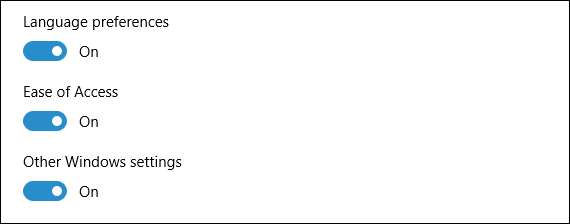
Angesichts der Tatsache, dass Windows 10 auf uns zukommt und so viele Benutzer noch nie auf Windows 8 oder 8.1 aktualisiert haben, ist es eine ziemlich sichere Annahme, dass viele dieser Konzepte, die normale Windows 8.1-Benutzer für selbstverständlich halten, für Windows 7 oder Windows 7 völlig neu sind XP-Benutzer.
VERBUNDEN: Arbeiten mit Konten und Erkunden der Synchronisierungseinstellungen
Die Synchronisierungseinstellungen dann genau so verstehen die Standorteinstellungen, die wir zuvor besprochen haben wird viel dazu beitragen, neue Benutzer durch diesen Übergang zu erleichtern. Somit verhalten sich ihre Systeme auf die gewünschte und erwartete Weise.
Wenn Sie uns etwas über Windows 10 oder eine der neuen Einstellungen mitteilen möchten, schreiben Sie uns bitte einen Kommentar oder eine Frage in unser Diskussionsforum.







